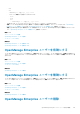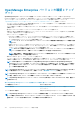Users Guide
Table Of Contents
- Dell EMC OpenManage Enterprise について
- OpenManage Enterprise 内のセキュリティ機能
- OpenManage Enterprise の導入と管理
- OpenManage Enterprise をお使いになる前に
- OpenManage Enterprise グラフィカルユーザーインタフェースの概要
- OpenManage Enterprise ホームポータル
- すべてのデバイスの管理
- デバイスのグループ化
- 静的デバイスグループの作成または編集
- クエリデバイスグループの作成
- 静的子グループのデバイスの追加または編集
- 静的またはクエリ動的グループの子グループの名前の変更
- 静的またはクエリグループのクローン作成
- 新しいグループへのデバイスの追加
- 既存グループへのデバイスの追加
- OpenManage Enterprise からのデバイスの削除
- OpenManage Enterprise からのデバイスの除外
- ファームウェアベースラインを使用したデバイスファームウェアのアップグレードまたはダウングレード
- ファームウェアソースの選択
- 個々のデバイスのファームウェアバージョンのロールバック
- デバイスインベントリの更新
- デバイスステータスの更新
- 1 台のデバイスのインベントリのエクスポート
- デバイスリスト
- シャーシとサーバにおける追加アクションの実行
- MX7000 シャーシに対して表示されるハードウェア情報
- すべてまたは選択したデータのエクスポート
- デバイスの表示と設定
- デバイスの管理アプリケーション iDRAC の開始
- 仮想コンソールの起動
- デバイスのグループ化
- デバイスファームウェアの管理
- デバイス設定テンプレートの管理
- デバイス設定コンプライアンスベースラインの管理
- コンプライアンステンプレートを使用したデバイスコンプライアンスの監視
- デバイスのアラートの監視
- 監査ログの管理
- デバイスコントロール用ジョブの使い方
- 監視または管理のためのデバイスの検出
- デバイス検出ジョブの作成
- デバイス検出のためのプロトコルサポートマトリックス
- デバイス検出ジョブの詳細の表示
- デバイス検出ジョブの編集
- デバイス検出ジョブの実行
- デバイス検出ジョブの停止
- .csv ファイルからデータをインポートして複数のデバイスを指定
- デバイスをグローバルに除外する
- サーバ検出ジョブを作成するための検出モードの指定
- サーバ用にカスタマイズされたデバイス検出ジョブプロトコルの作成 - 検出プロトコルの追加設定
- シャーシ検出ジョブを作成する検出モードの指定
- デルのストレージおよびネットワークスイッチ検出ジョブを作成するための検出モードの指定
- SNMP デバイス用のカスタマイズしたデバイス検出ジョブプロトコルの作成
- 複数のプロトコル検出ジョブを作成する検出モードの指定
- デバイス検出ジョブの削除
- Windows または Hyper-V サーバ検出のための HTTPS モードでの WS-Man の有効化
- デバイスインベントリの管理
- デバイス保証の管理
- レポート
- MIB ファイルの管理
- OpenManage Enterprise アプライアンス設定の管理
- OpenManage Enterprise のネットワーク設定
- OpenManage Enterprise ユーザーの管理
- OpenManage Enterprise ユーザーを有効にする
- OpenManage Enterprise ユーザーを無効にする
- OpenManage Enterprise ユーザーの削除
- ディレクトリサービスの削除
- ユーザーセッションの終了
- 役割ベースの OpenManage Enterprise ユーザー権限
- OpenManage Enterprise ユーザーの追加と編集
- OpenManage Enterprise ユーザーのプロパティの編集
- AD および LDAP グループのインポート
- OpenManage Enterprise でのディレクトリサービスの統合
- ログインセキュリティのプロパティの設定
- セキュリティ証明書
- コンソールプリファレンスの管理
- 着信アラートの管理
- SNMP 資格情報の設定
- 保証設定の管理
- OpenManage Enterprise バージョンの確認とアップデート
- リモートコマンドとスクリプトの実行
- OpenManage Mobile の設定
- その他の参照情報およびフィールドの説明

1. SNMPV3 の有効化 チェックボックスを選択します。
2. 資格情報 をクリックします。
3. SNMP 資格情報 ダイアログボックスで、次の手順を実行します。
a) ユーザー名 ボックスに、OpenManage Enterprise 設定を管理するユーザーのログイン ID を入力します。
b) 認証タイプ ドロップダウンメニューから、SHA または MD_5 アルゴリズムを認証タイプとして選択します。
c) 認証パスフレーズ ボックスに、選択した内容に基づいて SHA または MD_5 に関連するパスフレーズを入力します。
d) プライバシータイプ ドロップダウンメニューから、DES または AES_128 のいずれかを暗号化標準として選択します。
e) プライバシーパスフレーズ ボックスに、プライバシータイプに基づいてパスフレーズを入力します。
f) 保存 をクリックします。
4. コミュニティ ボックスには、SNMP トラップを受信するコミュニティ文字列を入力します。
5. デフォルトでは、着信トラップの SNMP ポート番号は 161 です。ポート番号を変更するには編集します。
6. 適用 をクリックします。
SNMP 資格情報と設定が保存されます。
7. 設定をデフォルトの属性にリセットするには、破棄 をクリックします。
メモ: OpenManage Enterprise Version 3.0 へのアップグレード前に設定されている SNMPv3 アラートを継続して受信す
るには、ユーザー名、認証パスフレーズ、プライバシーパスフレーズを入力して設定を再設定する必要があります。
• TrapForward 設定を適用するには、次の手順を実行します。
1. TrapForward 設定 を展開します。
• トラップを転送するには、AS_IS を選択します。
• 正規化されたトラップを転送するには、正規化 を選択します。
2. 適用 をクリックします。
3. 設定をデフォルトの属性にリセットするには、破棄 をクリックします。
SNMP 資格情報の設定
1. 資格情報 をクリックします。
2. SNMP 資格情報 ダイアログボックスで、次の手順を実行します。
a) ユーザー名 ボックスに、OpenManage Enterprise 設定を管理するユーザーのログイン ID を入力します。
b) 認証タイプ ドロップダウンメニューから、認証タイプとして SHA または MD_5 アルゴリズムを選択します。
c) 認証パスフレーズ ボックスに、選択した内容に基づいて SHA または MD_5 に関連するパスフレーズを入力します。
d) プライバシータイプ ドロップダウンメニューから、暗号化標準として DES または AES_128 を選択します。
e) プライバシーパスフレーズ ボックスに、プライバシータイプに基づいてパスフレーズを入力します。
3. 保存 をクリックします。
保証設定の管理
OpenManage Enterprise > アプリケーションの設定 > 保証設定 の順にクリックし、次を実行して、OpenManage Enterprise ヘッ
ダーに存在する保証スコアボード通知を有効にすることができます。このページ上のすべてのパラメータまたは設定は、保証スコア
ボードのカウントのロジックを決定します。デフォルトでは、ユーザーは保証期限の 90 日前に警告されます。日数を編集するに
は、次の手順を実行します。
1. 保証スコアボード通知の有効化 チェックボックスを選択します。
2. この値を編集するには、有効期限が次より少ない場合 ボックスに入力します。OpenManage Enterprise ダッシュボードの 保証の
有効期限が次より少ない フィールドには、この基準に一致する保証が表示されます。
3. 保証期限が切れた後にメッセージを送信するためには、保証が切れたとき チェックボックスを選択します。選択すると、
OpenManage Enterprise ダッシュボード(ウィジェット)に、有効期限が切れた保証の数が表示されます。
4. 適用 をクリックします。
設定をデフォルトの属性にリセットするには、破棄 をクリックします。
OpenManage Enterprise は、次の 30 日で期限切れになる保証に関するビルトインレポートを提供します。OpenManage
Enterprise > 監視 > レポート > 次の 30 日で期限切れする保証 をクリックします。実行 をクリックします。「レポートの実行」
を参照してください。
OpenManage Enterprise アプライアンス設定の管理 109